Migrar desde un PC Windows a un Mac nos quita el tiempo necesario para transferir nuestros documentos a un disco duro externo oa un servicio en la nube.
En cuanto a imágenes, películas, música y más, la compatibilidad está 100% garantizada, así como los documentos creados con los paquetes de programas de Office. Ocasionalmente puede haber algunos problemas de formato e incompatibilidad con los mensajes de correo, lo que puede ocasionar algunos problemas al pasar de Outlook a Mail.
Si, por el contrario, solemos utilizar un servicio web, como gmail, el problema no surge.

Hay muchos programas para Windows y la mayoría de las veces es posible encontrar el equivalente también en el entorno Mac, especialmente para los más conocidos y populares. Para software que no está disponible, podemos contactar alApp Tienda de Apple, la tienda virtual, y buscamos algo similar que nos pueda satisfacer.
Pero veamos en detalle cómo transferir nuestros datos de Windows a Mac:
- Si en nuestro equipo hay pocos documentos para transferir, quizás algunas fotos o algunos videos, la solución más inmediata y sencilla es utilizar un clave USB.
- Si en nuestro ordenador hay colecciones de archivos de fotos, vídeos o música, necesitamos una solución más adecuada: ununidad Al aire libre 500 GB es asequible y siempre funciona a través de USB.
- Otra forma es utilizar un servicio como Skydrive. Comienza desde el sitio de Skydrive donde puedes instalar la aplicación en tu PC con Windows o trabajar directamente a través de la Web. Skydrive también está disponible para Mac y es recomendable descargarlo de la App Store para instalarlo.
- Para elementos más complejos como contactos, calendarios y cuentas de correo electrónico, podemos utilizar elAsistente de migración, sin embargo, se requiere acceso a una red Wi-Fi y solo funciona desde Windows XP SP3 o versiones más recientes.
El Asistente de migración de Windows es un software gratuito proporcionado por Apple. Vamos a descargarlo a su PC con Windows haciendo clic en este enlace.
Al finalizar la descarga del archivo ejecutamos la instalación y mientras esperamos la conexión, encendemos el Mac.
En Mac, la aplicación de migración ya está instalada en el sistema operativo. Abrimos el Finder, ingrese a la sección de Aplicaciones, abra la carpeta utilidad e inicie el asistente de migración haciendo doble clic en su icono.
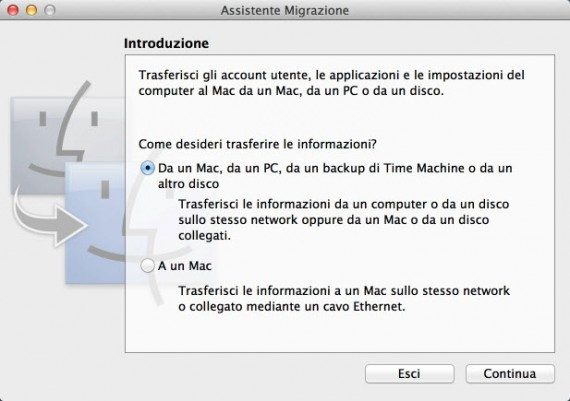
A partir de ahora, tendremos que movernos entre Windows PC y Mac al mismo tiempo. En Mac, elegimos la voz Desde otra Mac, desde una PC ... y luego haga clic en Continuar. Seguimos el procedimiento hasta que se nos muestra un número.
Verificamos cuidadosamente que aparezca el mismo número en los monitores de Mac y PC. Es importante porque esto garantiza que la transferencia se realizará correctamente y sin riesgos de ningún tipo.
Ahora se trata simplemente de comprobar los elementos relacionados con los elementos a transferir. La ventaja de utilizar el asistente es que de esta forma podemos transferir hasta los archivos más complejos. Nuestro Mac se encargará de poner todo en su lugar por sí solo.
Deprecated: Automatic conversion of false to array is deprecated in /home/soultricks.com/htdocs/php/post.php on line 606


























